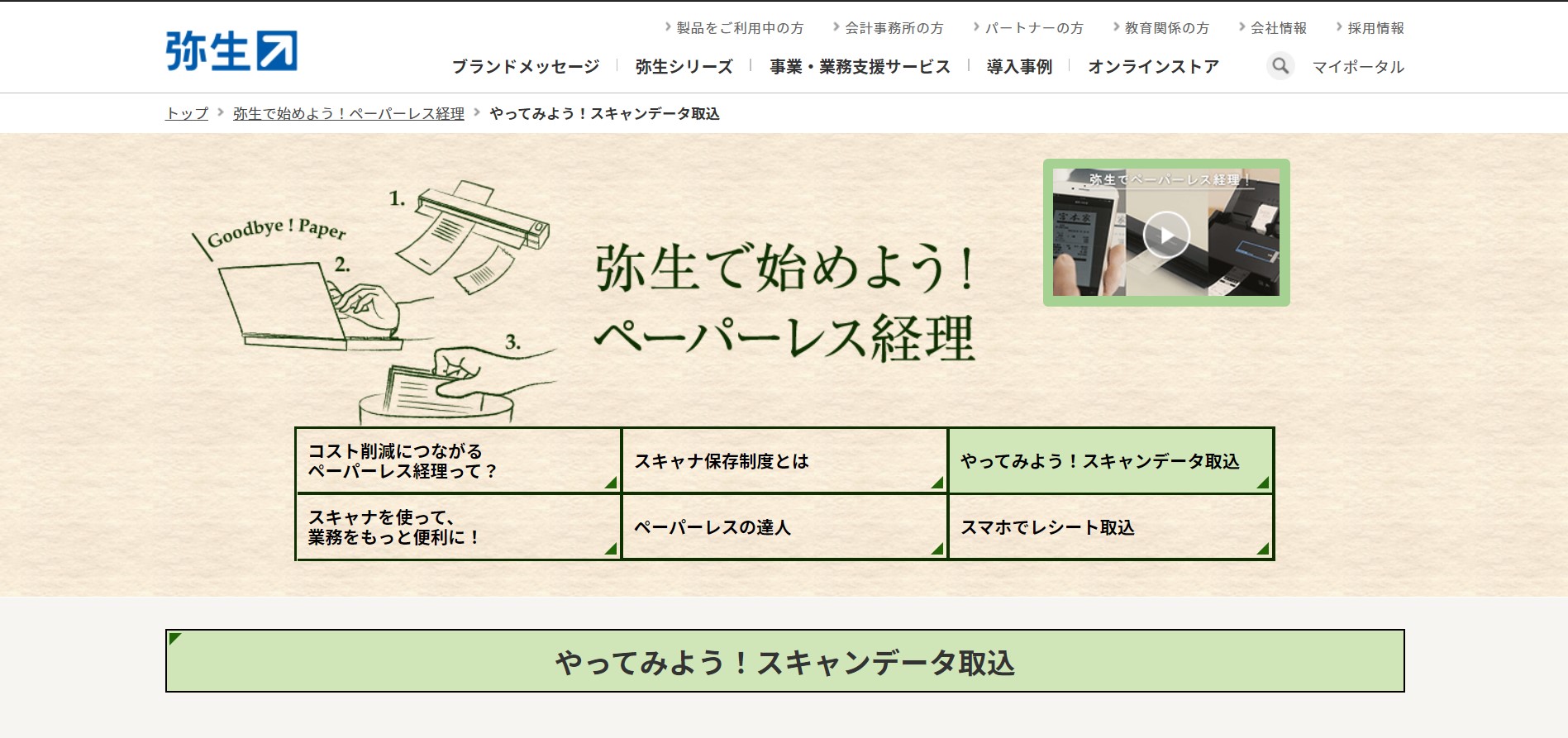弥生会計のスマート取引取込でレシートを読み込んで処理する方法を税理士が解説
こんにちは!
税理士・行政書士の齋藤幸生です!
今回は・・・
弥生会計のスマート取引取込でレシートを
読み込んで処理する方法を税理士が解説します。
それでは、スタートです!!
弥生会計でレシートを読み込んで処理する方法概要
弥生会計ではスマート取引取込で
レシートを読み込んで自動仕訳を行う
という機能があります。
現在、消費税の区分が10%と8%に
分かれているので重宝する機能です。
流れとしては
①レシートをスキャンする
②画像データを取り込む
③取引内容の確認と確定
④レシートの勘定科目のチェック
⑤取込
ということになります。
レシートを読み込むのに必要な備品とは?
最終的に弥生会計で同梱される
スマート取引取込には画像データを
送る必要があります。
まずはレシートを読み込むスキャナが
必須の備品になります。
推奨のスキャナは弥生会計から
公表されていませんが
私が使っているのは
FUJITSUのSCANSNAP iX1500です。
こちらは多くのレシートなどを
読み込むことができるで便利です。
2021年1月18日からiX1500は
販売を終了しているので
iX1500を使いたい場合には
後継モデルのiX1600になります。
他にもシリーズがありますので
事業の現状に合わせて購入することを
お勧め致します。
ご依頼はこちら!
1 個別相談スポット業務
2 税務調査立会支援
3 経営革新等支援業務
4 税務顧問などの顧問業務
私の使っているiX1500には
ドライバソフトがあります。
こちらはDVDでインストールする形なので
DVDドライブが必要になるかもしれません。
ただ、こちらのソフトはFUJITSUがネット上でも
公開されているのでそちらでも代替できます。
どちらを使っても良いかと思います。
あとはインターネット回線が必要です。
スマート取引取込では弥生会計の
クラウドシステムを使って取り込みます。
インターネットに接続することが前提と
なります。
当たり前ですが弥生会計は必要です。
弥生会計はインストール型
クラウド会計の弥生会計オンライン
どちらでもよいです。
スマート取引取込は上記のどちらでも
使うことができます。
レシート読み込みの処理の注意点とは?
レシート読み込みの処理の注意点を
解説していきます。
最も大切なことは画像を読み取って
日付、摘要、金額、消費税がそれぞれ
レシートの通りに読み取らているかです。
エラーとしては画像は読み取れているが
日付、摘要、金額、消費税のいずれか又は
すべてがうまく入力されていないことが
あるということです。
レシートを読み込んで画像データを
スマート取引取込にアップした後に
内容確認を行うときに発生します。
もし空欄になっているのであれば
ご自身で補う必要があります。
上記のエラーが出てくるのは
100枚のレシートに対して
10枚~15枚程度になります。
レシートの保存状態によっても
変わります。
そのあとに未確定から確定の処理に移行する
画面で確定処理にしますが
こちらでも注意があります。
まず、レシートに対応する勘定科目に
なっているかどうかです。
対応する勘定科目になっていない場合には
修正する必要があります。
勘定科目をクリックして適正と思われる
勘定科目へ修正します。
最後の注意点はそのレシートを支払った
相手の勘定科目です。
基本的には現金で支払った処理になります。
もし現金ではないという場合には
こちらも修正が必要です。
効率的なやり方としては
いったん取引を確定して
置換機能を使うと一括で勘定科目を
変更することが可能です。
今後のためにスマート取引取込で
やっておいた方が良い設定は
仕訳ルール設定です。
特定の勘定科目で処理することが
できるようにする機能ですね。
スマート取引取込の仕訳ルール設定を
クリックすることで設定ができます。
編集後記
税理士業をやっていて最も効率性を
高める必要があるのが記帳代行です。
ただ近年は消費税法の改正により
消費税の税率が10%と8%になってしまって
1枚のレシートでも10%と8%に分けて
記帳する必要性が出てきました。
これがスマート取引取込だと自動で
判定してくれる割合が高いので
非常に便利です。
では税理士・行政書士の齋藤幸生でした!!
それでは、また!
youtube始めました!
税理士さいとうゆきおチャンネル
税務顧問や執筆などのご依頼はこちら↓
この記事は、その時の状況、心情で書いています。
また、法令に関しては、その後改正された場合には、
異なる取り扱いになる可能性があります。
ご依頼はこちら!
1 個別相談スポット業務
2 税務調査立会支援
3 経営革新等支援業務
4 税務顧問などの顧問業務